컴퓨터를 사용할 때 일부 친구들은 시스템을 설치해야 할 수도 있지만 문제 해결을 어디서부터 시작해야 할지 모릅니다. 그런 다음 편집자가 시스템 홈 win7 시스템의 설치 단계를 알려줍니다~
1. 먼저 시스템 홈에서 Win7 이미지 파일을 다운로드할 수 있습니다.
2. 그런 다음 다운로드한 시스템 이미지 파일을 열고
마우스 오른쪽 버튼을 클릭한 후 "Extract Deepin_Win7SP1_Ultimate_X86_201407.iso"를 선택합니다.
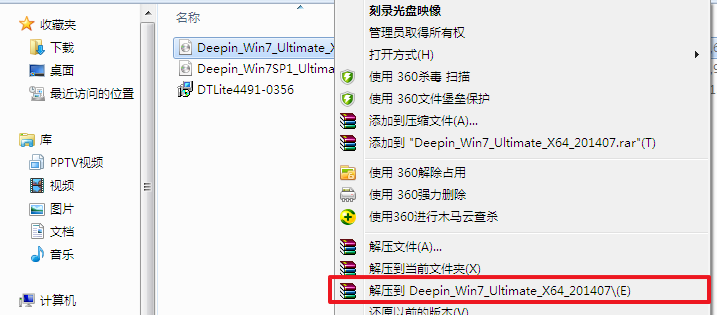
3. 압축해제가 완료되면 "setup.exe"를 더블클릭하세요.
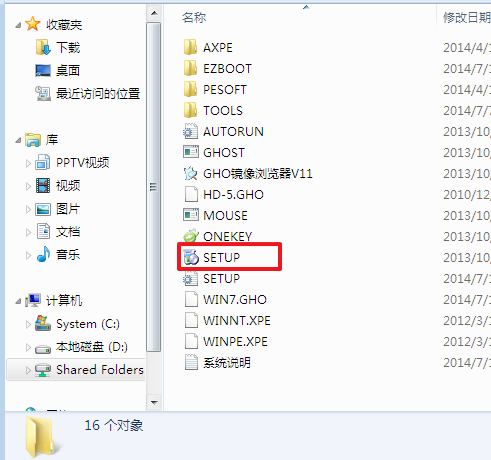
4. 그런 다음 "WIN7X86 시스템의 첫 번째 하드 디스크 파티션 설치"를 클릭하세요.
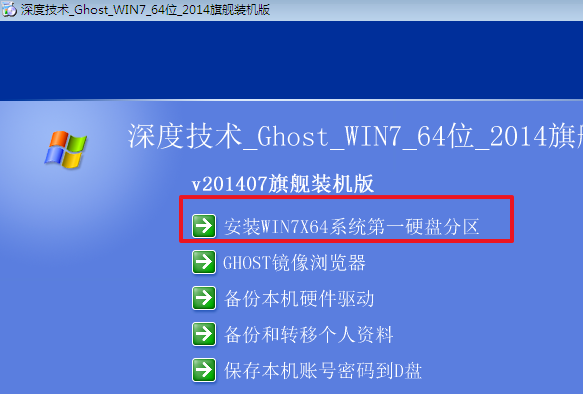
5. 그런 다음 "설치"를 선택하고 "확인"을 클릭합니다.
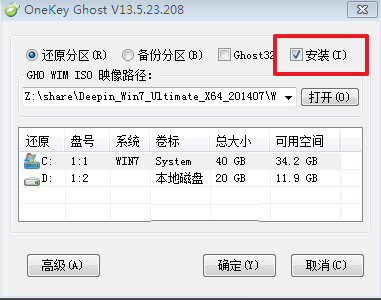
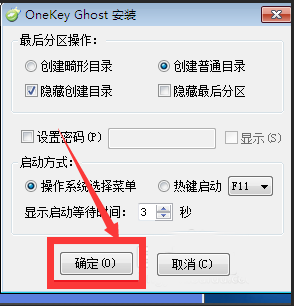
6. 설치가 성공적으로 완료되면 확인을 클릭하세요.
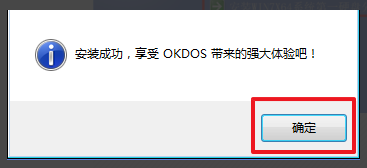
7. 그런 다음 "열기"를 클릭하고 이미지 파일을 선택하세요.
ps: 확장자는 .iso이고 마지막으로 "확인"을 선택합니다.
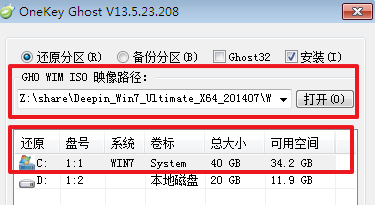
8. 그런 다음 "예"를 선택하고 즉시 다시 시작하세요.
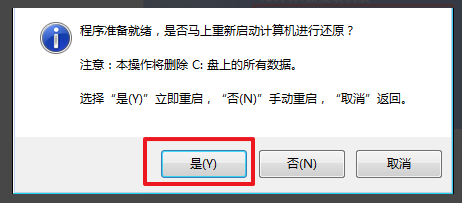
9. 설치는 완전 자동이므로 Windows 7 시스템을 설치하려면 하드 디스크만 기다리면 됩니다.
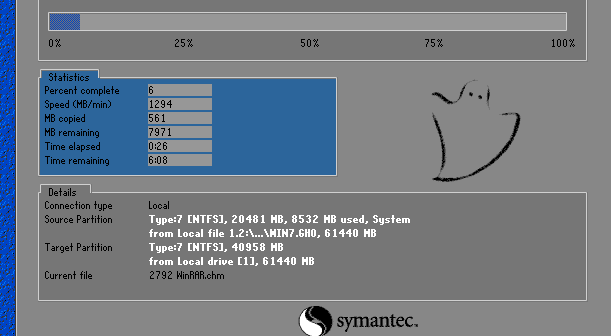
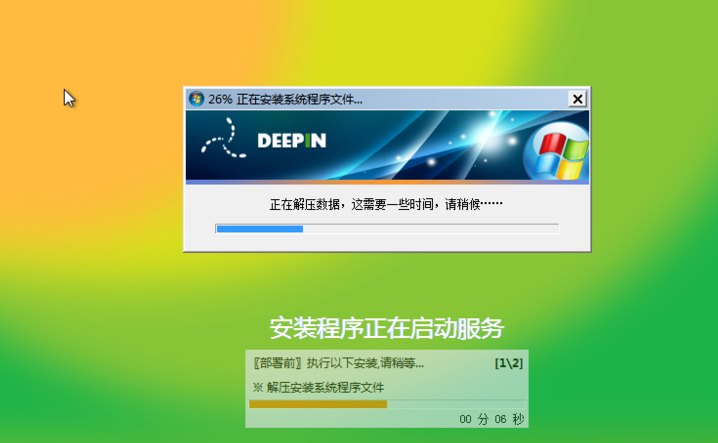
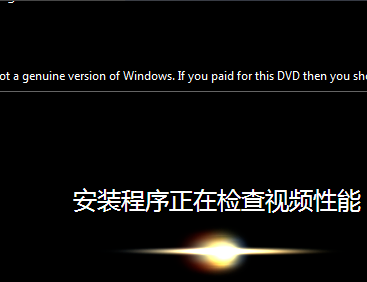
10. 마지막으로 다시 시작하면 시스템이 설치됩니다.
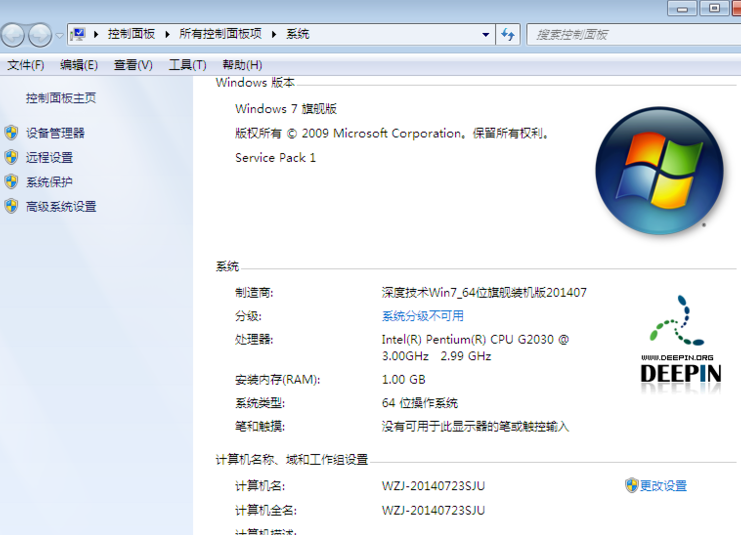
위 내용은 Win7 시스템 설치 단계 및 자세한 지침의 상세 내용입니다. 자세한 내용은 PHP 중국어 웹사이트의 기타 관련 기사를 참조하세요!